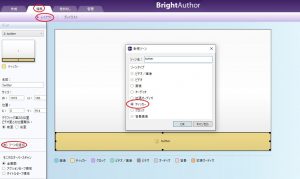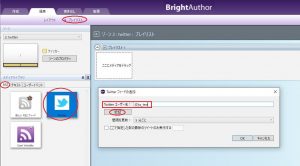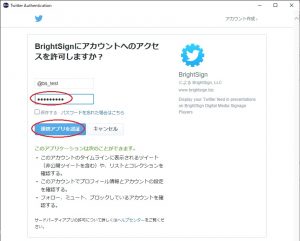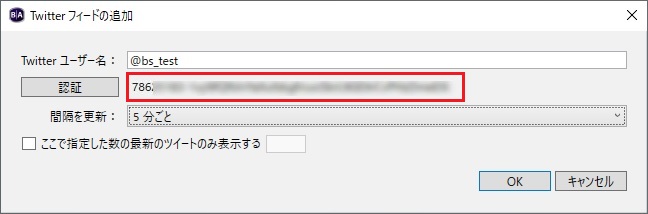【2023年4月以降、X(旧Twitter)のAPI仕様変更に伴い、この機能は、ご利用頂けません】
BrightSignにティッカーゾーンを追加してTwitterアカウントを設定することにより、Twitterのツイート内容をテキストコンテンツとして画面上に表示することが可能です。
1.BrightAuthorの「編集」タブで「レイアウト」を選択し、「ソーンの追加」でティッカーゾーンを追加します。
2.「プレイリスト」に戻り、追加したティッカーゾーンを選択し、「メディアライブラリ」「RSS」から「Twitter」をプレイリストに配置します。
3.「Twitterフィールドの追加」の「Twitterユーザー名」に表示したいTwitterアカウント(@xxxx)を入力し、「認証」をクリックします。
4.「Twiterの連携アプリを認証」のウィンドウが開きますので、パスワードを入力して「連携アプリを認証」をクリックします。
5.認証が無事に完了しますと「Twitterフィールドの追加」にもどり、「認証」の横に認証キーが表示されます。「OK」をクリックして設定を完了します。
以上でTwitterの設定は完了です。
BrightSignは、日本語のフォントを持っていませんので、日本語表示を行う場合は、ティッカーゾーンにフォントを設定をします。詳細については、「日本語フォントの表示方法」をご覧ください。
検索キーワード:ティッカー ツイッター フォント